微信初始默认头像 微信头像设置教程
更新时间:2023-05-08 15:51:57作者:yang
微信初始默认头像,微信作为中国最火的社交软件之一,拥有着亿万用户。在使用微信的过程中,设置个性化头像也成为了大多数用户的需求之一。然而对于一部分新手来说,如何设置微信头像却成为了一道难题。那么究竟该如何设置微信头像呢?以下是简单易懂的微信头像设置教程。
微信头像设置教程
操作方法:
1.点击头像图标
进入APP我的页面,点击左上头像图标。
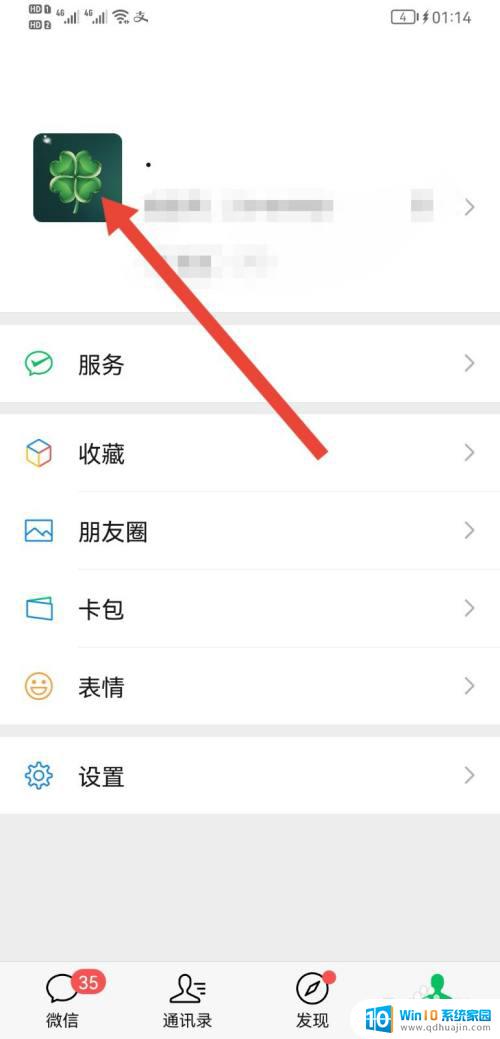
2.点击头像图片
进入个人信息页面,点击头像后面的图片。
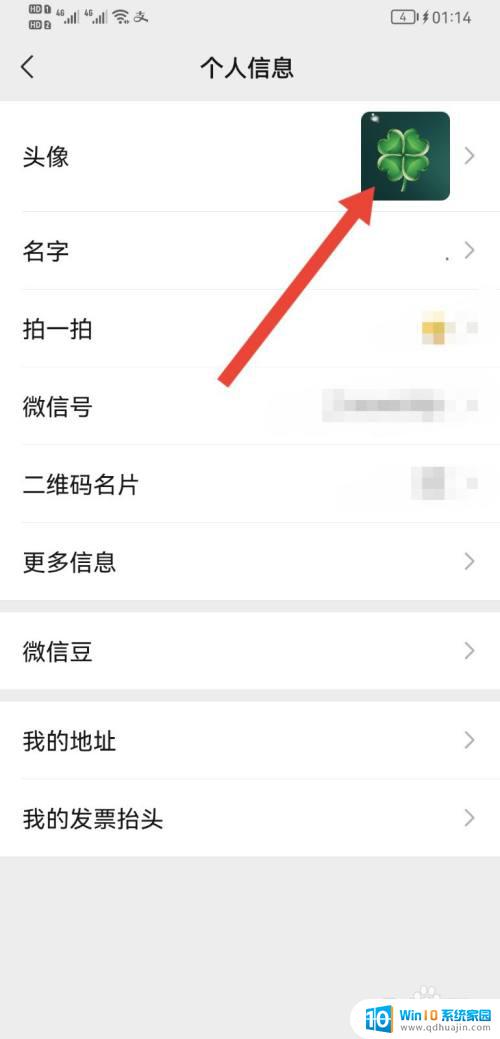
3.点击三点
进入头像页面,点击右上三点图标。

4.点击查看上一张头像
页面下方弹出选项,点击查看上一张头像。
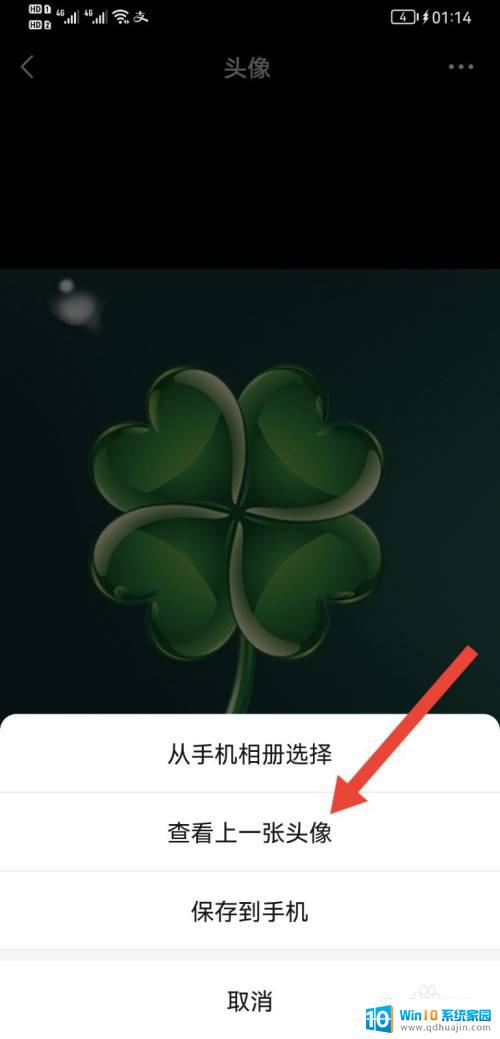
5.点击使用此头像
页面弹出默认头像,点击使用此头像即可。
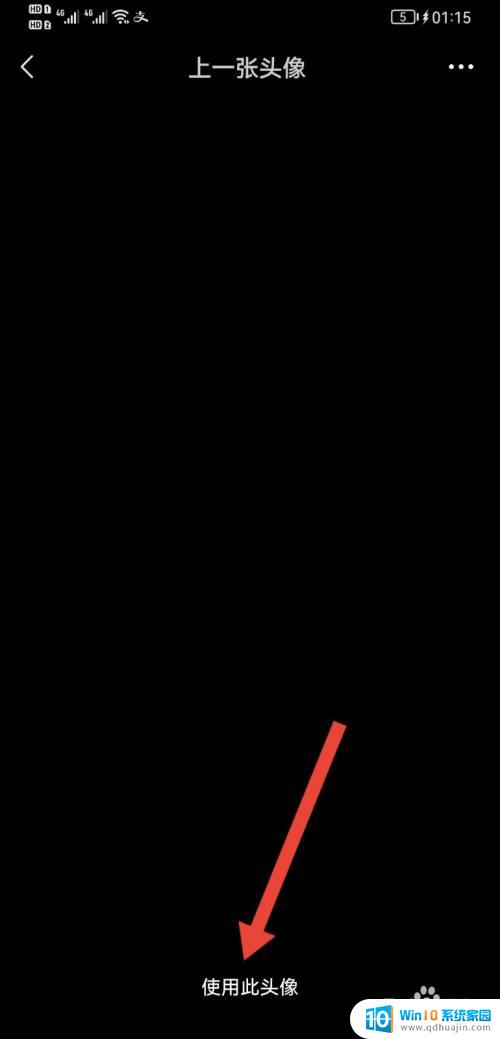
微信头像既是个人形象的展示,也是社交关系的重要标志。选择自己喜欢的头像或自己的真实照片作为微信头像,不仅能让自己更加个性化,更能向别人展示自己的真实面貌。同时,本文也为大家提供了一份简单易懂的微信头像设置教程,希望大家能够通过此篇文章,更好地掌握微信头像的设置方法。
微信初始默认头像 微信头像设置教程相关教程
热门推荐
电脑教程推荐
win10系统推荐
- 1 萝卜家园ghost win10 64位家庭版镜像下载v2023.04
- 2 技术员联盟ghost win10 32位旗舰安装版下载v2023.04
- 3 深度技术ghost win10 64位官方免激活版下载v2023.04
- 4 番茄花园ghost win10 32位稳定安全版本下载v2023.04
- 5 戴尔笔记本ghost win10 64位原版精简版下载v2023.04
- 6 深度极速ghost win10 64位永久激活正式版下载v2023.04
- 7 惠普笔记本ghost win10 64位稳定家庭版下载v2023.04
- 8 电脑公司ghost win10 32位稳定原版下载v2023.04
- 9 番茄花园ghost win10 64位官方正式版下载v2023.04
- 10 风林火山ghost win10 64位免费专业版下载v2023.04